【Redmineプロジェクト】" サブプロジェクト "で階層管理できる!? プロジェクト解説ガイド2
Workteria(ワークテリア)では難易度の高いものから低いものまで、スキルや経験に合わせた案件を多数揃えています。会員登録は無料ですので、ぜひ会員登録してご希望の案件を探してみてください!
フリーランス/正社員のエンジニアとして活躍するには、ご自身のスキルや経験に合わせた仕事を選ぶことが大切です。ご希望の案件がみつからない場合はお気軽にお問い合わせください!ユーザ満足度の高いキャリアコンサルタントが在籍していますので、希望条件や悩み事などなんでもご相談ください。ご希望にピッタリの案件をご紹介させていただきます。
こんにちは。新人エンジニアのサトウです。
今回の記事テーマ✅は、課題解決システムRedmineの『プロジェクト』の機能ガイド第二弾❗
無限に階層を作成できる『サブプロジェクト機能』について実際のPC画面と一緒にシェアしていきます。
システムエンジニアとして駆け出したばかりですが、
初心者なりの視点でわかりやすい記事を心がけていますので是非他の記事にも訪問してみてください!
サブプロジェクトについて<概要>

【Redmineプロジェクト】 " 終了 " と " アーカイブ " の違いとは?プロジェクト解説ガイド1に引き続いて、
本稿では、プロジェクトの階層構造を可能にする『サブプロジェクト』についてシェアしていきます。
プロジェクトをより便利に運用できるようになる情報ですので、是非最後まで読んでいただけたら幸いです!
~~~
まずは概要についてシェアしていきます。
サブプロジェクトとは?
『サブプロジェクト』とは、
あるプロジェクトの中に階層的に作成されたプロジェクトのことです。
Redmineのプロジェクトは、
プロジェクトAの中にプロジェクトBとプロジェクトCを作るなど、
階層的な構造でプロジェクトを管理することが可能となっています。
サブプロジェクトは、一般的なプロジェクトと同様な機能を使用することが出来ます。
しかし、チケットを作成するとチケット番号(#)は、親プロジェクトのチケットに引き続いた番号に設定されます。
親プロジェクトのチケット一覧には、サブプロジェクト内のチケットも含まれますが、フィルタを使用して絞り込みことが可能になっています。
サブプロジェクトは複数作成することができ、かつ階層の数は制限されていません。
「サブプロジェクトの追加」権限を持つユーザーが作成でき、プロジェクトを好きな数に増やして階層管理することが出来ます。
また、一つ上の階層にあるプロジェクトのことを「親プロジェクト」と呼んでいます。

Redmineオブジェクトの管理について
Redmineには情報を管理するオブジェクトの種類が多く用意されています。
それぞれのオブジェクトの特徴に合わせた最適な管理をするためには、
オブジェクトの構造を把握している必要があると筆者は考えています。
プロジェクト > サブプロジェクト > バージョン > トラッカー > 親子チケット&カテゴリ
これは情報のまとまりという点を踏まえて筆者が考えた、Redmineオブジェクトの構造の一例です。
Redmineは自由度が高い課題管理ツールなので、どのようなオブジェクトを使って、どんな分類をするかがとても重要になります。
タスク管理だけではなく、Redmineのツール管理自体にも、
実行と改善を繰り返し、アップデートを行っていくことが最適な管理へと繋がるのでしょう。
サブプロジェクト操作ガイド

実際のPC画面と一緒にサブプロジェクトについての操作方法を確認していきましょう。
サブプロジェクトの作成
作成は二通りの操作があります。
サブプロジェクトが作成できるのは「サブプロジェクトの追加」権限を持つユーザーです。
プロジェクト概要画面でサブプロジェクトを追加する
プロジェクト概要画面で新しいサブプロジェクトを追加することが出来ます。
概要ページの右端《…》をクリックします。表示されたメニューの中から《新しいサブプロジェクト》を選択しましょう。
遷移先のページで通常のプロジェクトと同じように、サブプロジェクトを作成することが出来ます。
- 概要ページ《…》→《新しいサブプロジェクト》を選択する

- サブプロジェクト作成画面
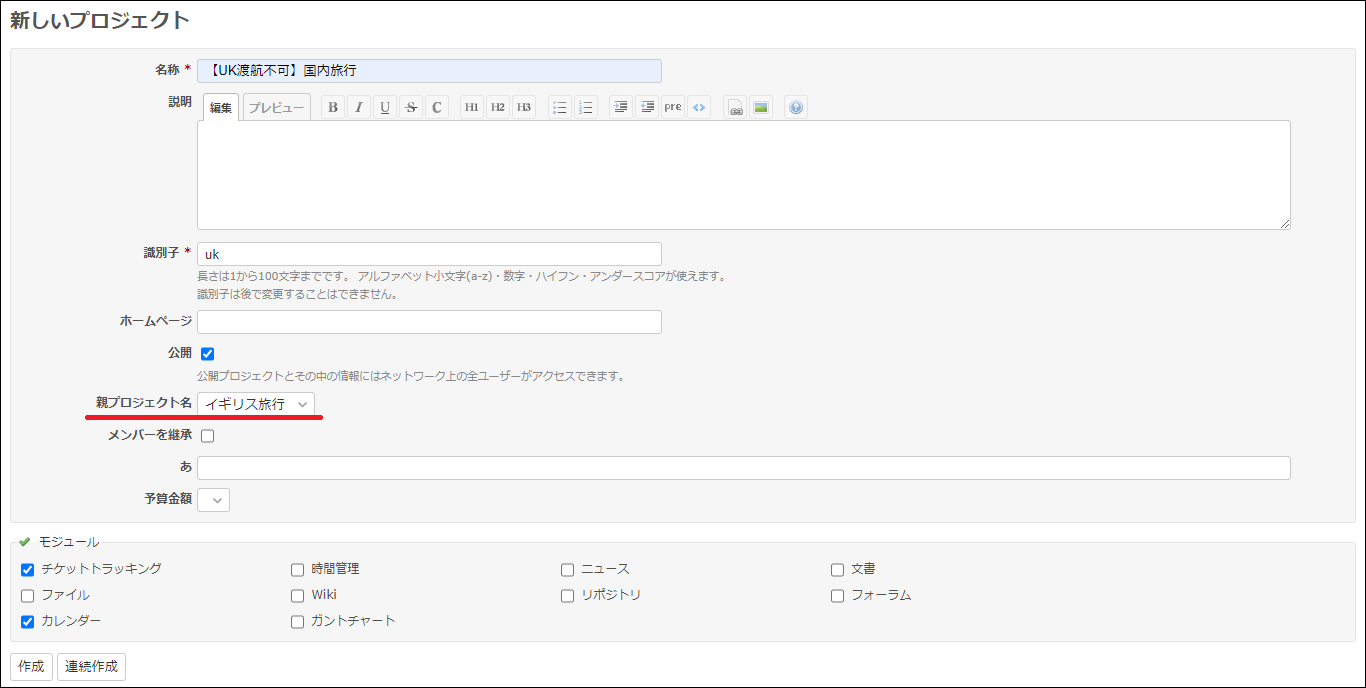
サブプロジェクトが作成されると親プロジェクトの概要画面内にサブプロジェクトが追加されます。
プロジェクト名をクリックすることで、サブプロジェクト内にアクセスできます。
- サブプロジェクト作成完了した画面
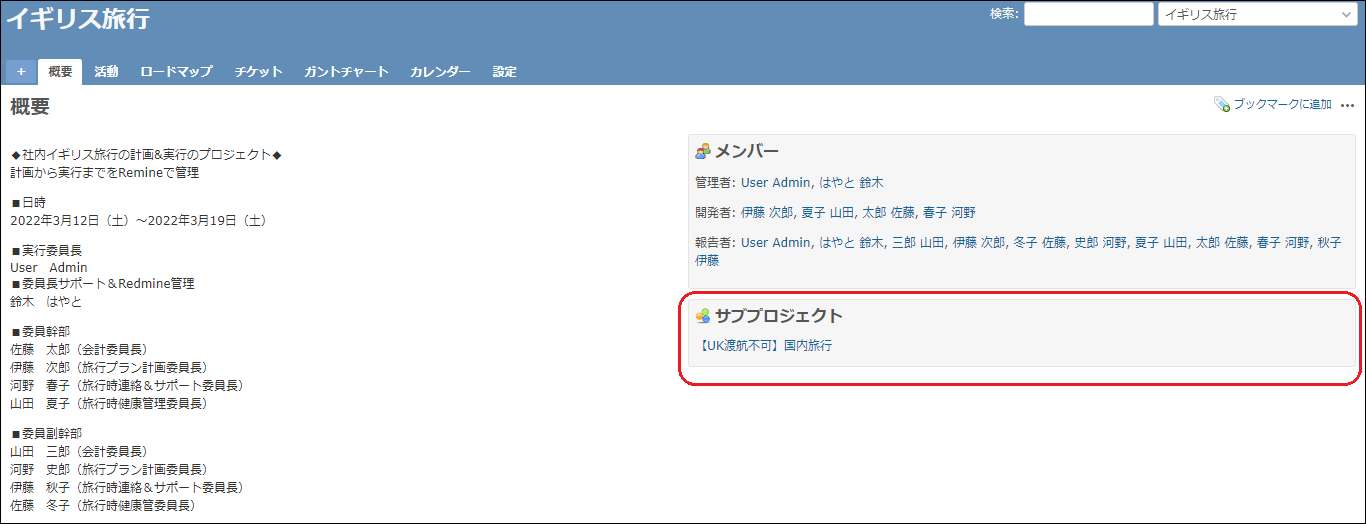
親プロジェクトを指定する
これは、プロジェクトの編集で親プロジェクトを指定して、サブプロジェクトを作成する方法です。
新しいプロジェクトの作成ページ、または既存プロジェクトの編集ページで操作を行うことができます。
プロジェクト編集(作成)ページの《親プロジェクト名》に対象のプロジェクトを指定して保存(作成)します。
《親プロジェクト》のリストには、Redmineサーバー上のすべてのプロジェクトが表示されます。
- プロジェクト編集画面で《親プロジェクト名》を指定する
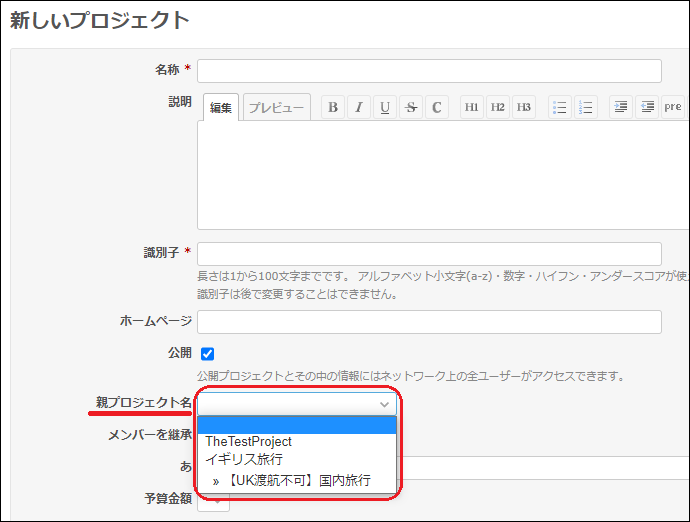
サブプロジェクトの削除
サブプロジェクトも含めたプロジェクトの削除においては、
システム管理者のユーザーが管理メニュー上で操作を行うことができます。
ホームメニューの《管理》をクリックし、管理メニュー《プロジェクト》を選択します。
Redmineサーバー上のすべてのプロジェクト一覧が表示されるので、該当プロジェクトの《削除》をクリックしましょう。
削除の確認画面が表示されるので《はい》にチェックを入力します。
- ホームメニュー《管理》→管理メニュー《プロジェクト》→該当のプロジェクトを《削除》する
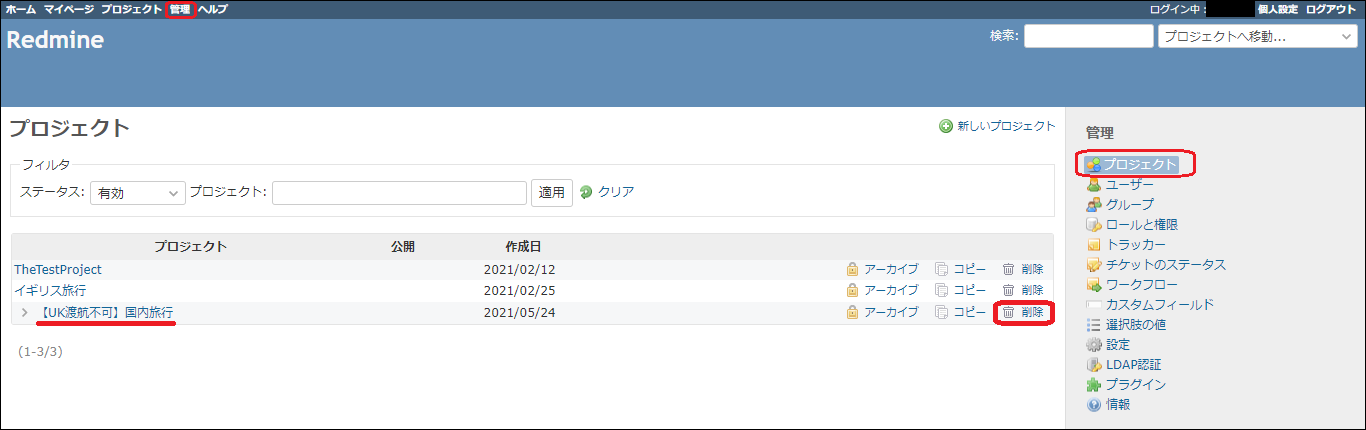
- 削除確認画面《はい》にチェックを入れる

【フィルタ】サブプロジェクト内チケットの絞り込み
親プロジェクトのチケット一覧では、サブプロジェクト内のチケットも表示されるようになります。
サブプロジェクトを作成すると、フィルタ機能で《サブプロジェクト》が選択できるようになるので、
これを使用して、サブプロジェクトと親プロジェクトそれぞれのチケットを絞り込むことが出来ます。
《フィルタ追加》のリストから《サブプロジェクト》を選択します。
フィルタ詳細で表示したいサブプロジェクト名を選択し《適用》をクリックしましょう。
- フィルタ追加《サブプロジェクト》→サブプロジェクト名の選択→《適用》をクリックする

- サブプロジェクト内のチケットが表示されている一覧
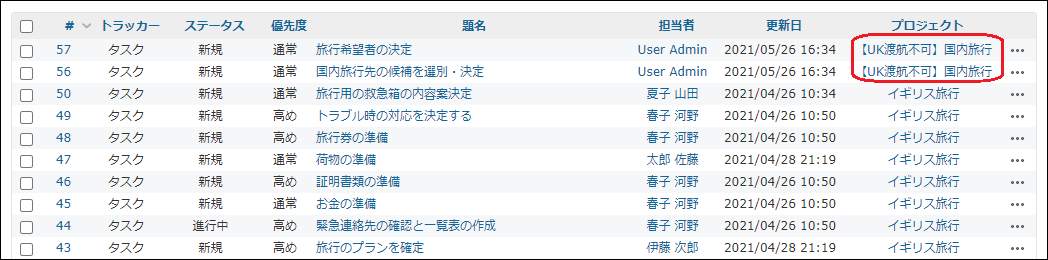
参考:【Redmine運用】フィルタとオプションの絞り込み保存" カスタムクエリ "で効率化!機能解説ガイド
操作ガイドは以上です。
Redmineプロジェクトについてさらに詳しく知りたい方は以下をチェック
Redmineプロジェクト編<関連>
【Redmineプロジェクト】 " 終了 " と " アーカイブ " の違いとは?プロジェクト解説ガイド1
Redmine運用編
【Redmine運用】 " カスタムフィールド " で独自項目を追加しよう!機能解説ガイド!
【Redmine運用】チケット集計" サマリー"が活躍!フィルタいらずの一覧表示も?機能解説ガイド!
【Remine運用】" ガントチャート" で計画・進捗・流れをひと目で把握!機能解説ガイド!
【Redmine運用】" カレンダー "でスケジュールをひと目で把握しよう!機能解説ガイド!
【Redmine運用】フィルタとオプションの絞り込み保存" カスタムクエリ "で効率化!機能解説ガイド
~Redmineの詳しい使い方や情報を順次アップしています!~
また、Redmineの正しい情報の発信先や普及活動については以下のホームページを確認しましょう。
最後まで読んでいただきありがとうございました✅
【著者】
読者を始め私自身も知りたい!と思うような知って得するプログラミング知識やIT情報を日々発信中です。
教養のあるカッコいい大人になれるよう、プログラミングを始め興味関心を持ったことを毎日勉強しております !!
正社員/フリーランスの方でこのようなお悩みありませんか?
- 自分に合う案件を定期的に紹介してもらいたい
- 週2、リモートワークなど自由な働き方をしてみたい
- 面倒な案件探し・契約周りは任せて仕事に集中したい
そのような方はぜひ、Workteriaサイトをご利用ください!
定期的にご本人に合う高額案件を紹介
リモートワークなど自由な働き方ができる案件多数
専属エージェントが契約や請求をトータルサポート


